Desde el lanzamiento de Siri en 2011, la gente ha argumentado que el asistente virtual no ha crecido mucho en términos de sus capacidades, sino que todo está configurado para cambiar con iOS 10. El asistente ingenioso (a menudo hasta el punto de molestia) finalmente se ha abierto a Desarrolladores de terceros, para que puedan integrar sus aplicaciones con los comandos de Siri, lo que permite que el asistente virtual comience a ser más útil y menos sofisticado. Si ha actualizado su iPhone existente a iOS 10, o si ha comprado el nuevo iPhone 7 o iPhone 7 Plus, definitivamente debería comenzar a usar Siri más. También disponible en macOS Sierra, Siri en Mac definitivamente lo ayudará a mejorar su flujo de trabajo en su computadora portátil también. Entonces, en este artículo, compartimos con usted 26 trucos geniales de Siri que definitivamente debería probar en iOS 10 en su iPhone y en macOS Sierra en su Mac.
1. Usa Siri para enviar mensajes de WhatsApp
Sí, Siri siempre pudo usar la aplicación de mensajes predeterminada para enviar mensajes (iMessage o SMS) a sus contactos, pero ahora ( ¡por fin!) Puede usarla incluso para enviar mensajes de WhatsApp. Para usar esta función, asegúrese de haber actualizado WhatsApp a la última versión disponible. Luego, vaya a Configuración -> Siri -> Soporte de aplicaciones y active la opción que se encuentra junto a " WhatsApp ". Luego, siga los pasos a continuación para enviar mensajes usando WhatsApp:
1. Inicie Siri y diga " Enviar un mensaje a WhatsApp ". Obviamente, reemplace "contact_name" con el nombre de la persona a la que desea enviar el mensaje. En mi caso, estoy enviando un mensaje a Rupesh. Luego, Siri le pedirá que le diga cuál es el mensaje, simplemente pronuncie el mensaje.

2. Luego, Siri procederá a confirmar si desea enviar el mensaje, simplemente diga “Sí”, y su mensaje será enviado.

Entonces, ahora puedes usar Siri para enviar mensajes de WhatsApp a tus contactos con facilidad.
2. Usa Siri para llamar a un Uber
Uber es otra aplicación de terceros que rápidamente habilitó el soporte de Siri en su aplicación iOS, haciendo que sea más fácil que nunca llamar a un Uber a tu ubicación. Tendrá que actualizar Uber a su última versión disponible, y luego habilitar Uber en la sección de Soporte de aplicaciones de Siri, vaya a Configuración -> Siri -> Soporte de aplicaciones y active el conmutador junto a " Uber ". Para llamar a un Uber usando Siri, simplemente siga los pasos a continuación:
1. Inicie Siri y diga " Llamar a un Uber ". Siri le preguntará el tipo de Uber al que desea llamar, simplemente diga el que desee o toque el nombre en la lista.
2. Luego, Siri procederá a informarle la cantidad de tiempo que le tomaría a Uber llegar a usted, junto con la tarifa del viaje. Si responde a Siri con un "Sí", se procederá a solicitar el traslado desde la aplicación Uber, y si decide no tomar el Uber, simplemente puede responder con "No".

Nota: hay muchas más aplicaciones compatibles con Siri en iOS 10, como Lyft, Square Cash, Entre, LinkedIn, Map My Run, Discover Mobile, Zenly, Canva, The Roll, Swingmail y más.
3. Llévame borracho estoy en casa
Este es un comando divertido al que Siri responde de manera inteligente, pero también proporciona una respuesta útil al mismo tiempo. Así que, la próxima vez que vuelvas a casa de un bar de arrastre con tus amigos, simplemente lanza a Siri y dile: "Llévame borracho, estoy en casa", y procede a tomar un taxi para volver a casa, en lugar de conducir solo.

4. Hey Siri, ¿Cómo es ser tú?
Si solo estás aburrido y quieres divertirte, siempre puedes chatear con Siri. El asistente virtual viene con algunas respuestas realmente ingeniosas. Uno de los comandos que puedes probar es preguntarle a Siri cómo es ser ella. Simplemente lance a Siri y diga "Oye, Siri, ¿cómo es ser tú?".

5. Búsqueda de Tweets
Si ha conectado su cuenta de Twitter en su iPhone, puede pedirle a Siri que busque tweets de usuarios específicos. Por ejemplo, puede decir " Buscar tweets desde Beebom ", y Siri mostrará una lista de los últimos tweets de @BeebomCo, justo dentro de la ventana de Siri. Incluso puede tocar resultados individuales para abrir el tweet completo dentro de la ventana de Siri, junto con una opción para ver el tweet en Twitter.

Nota: La opción de "Ver el tweet en Twitter" solo funciona con la aplicación oficial de Twitter, y si usa una aplicación de terceros como Tweetbot, Siri abrirá el tweet en el sitio web de Twitter en Safari.
6. Usa Siri para reconocer canciones
Entonces, ¿escuchas una canción realmente buena y quieres saber cómo se llama? Lo más probable es que vayas a usar Shazam para descubrirlo. Sin embargo, no es necesario utilizar una aplicación adicional para esta función. Siri se engancha automáticamente a Shazam (incluso sin la aplicación) y puede reconocer canciones usando la base de datos de Shazam. Para hacer esto, todo lo que tienes que hacer es lanzar a Siri y decir " ¿Qué canción es esta? ". Siri comenzará a escuchar la música y, muy pronto, te dará un resultado de Shazam, y si usas Apple Music, incluso puedes transmitirlo directamente tocando el ícono de reproducción.

7. Dictado
Estoy bastante seguro de que sabes que Siri puede enviar mensajes usando iMessage (y ahora WhatsApp, también), sin embargo, si no usas la puntuación en Siri, estás de suerte, porque Siri también puede agregar puntuación. Cuando esté dictando un mensaje o una nota a Siri, simplemente pronuncie los nombres de los signos de puntuación que desee y Siri reemplazará automáticamente sus nombres con los signos de puntuación.
Entonces, si desea agregar una coma, simplemente diga "coma", "punto" para un "." Y así sucesivamente. Supongamos que desea enviar un mensaje que dice "¡Oye! ¿Qué pasa? ", Puedes decir" Hey exclamación. Pregunta ", y Siri la cambiará automáticamente a" Hey! ¿Que pasa?". Genial, ¿verdad?

8. Crear y editar eventos de calendario
¿Sobre qué es un asistente virtual si no puede programar y administrar sus eventos por usted? Bueno, Siri puede hacer todo eso. Para crear un evento del calendario, simplemente diga " Programar un evento en ", así que si desea programar un evento a las 6 PM, puede decir "Programar un evento a las 6 PM hoy", y Siri lo creará para usted.

Incluso puedes pedirle a Siri que edite eventos ya existentes, simplemente pidiéndole que lo haga. Digamos que queríamos cambiar el evento de las 6 PM que creamos anteriormente, a las 7 PM; simplemente podemos decir " Cambiar mi evento de las 6 de la tarde a las 7 de la tarde ", y Siri estará encantada de responder.
9. Recuérdame esto más tarde
Debes haber oído hablar de la aplicación para guardar enlaces llamada Pocket. Bueno, aquí hay una buena manera de usar Siri para hacer lo mismo, y aún mejor, puedes usarlo para casi cualquier cosa. Diga que está leyendo una nota, y desea continuar leyéndolo más tarde, simplemente inicie Siri y diga "Recordármelo más tarde", y Siri lo agregará a sus recordatorios. Si desea que se lo recuerden a una hora específica, puede decir algo como " Recuérdame esto a las 6 PM de hoy ", y Siri establecerá un recordatorio que lo alertará a las 6 de la tarde. Simplemente toque el recordatorio para abrir la nota que desea leer.

Nota: el uso de Siri para guardar enlaces no es exactamente mejor que usar Pocket, porque mientras Pocket descarga los enlaces para que pueda verlos sin conexión, Siri solo guardará el enlace y necesitará estar conectado a Internet para abrir la página web. En una etapa posterior.
10. Búsqueda de servicios cercanos
Si desea buscar lugares a su alrededor, también puede usar Siri para eso. Digamos que estás conduciendo y te das cuenta de que tienes poco combustible, puedes simplemente lanzar Siri y decir "Me estoy quedando sin gasolina", o " Me estoy quedando sin gasolina ", y Siri encontrará y Enumere las estaciones de servicio más cercanas para que pueda recargar el combustible en su automóvil. Esto funciona también para otros servicios, incluidas las farmacias ("Necesito una aspirina"), o servicios como plomeros / electricistas ("Necesito un buen electricista"), etc. Siéntase libre de experimentar con diferentes servicios, y podría sorprenderse. a las grandes sugerencias que a Siri se le ocurren.

11. Configuración del sistema de control
Mientras que el Centro de control hace que sea muy fácil controlar configuraciones como el brillo de la pantalla, alternar Bluetooth o WiFi, pero ¿qué sucede si está conduciendo? Siri puede ayudar aquí también. Simplemente inicie Siri y diga " Activar Bluetooth ", "Desactivar Bluetooth", "Desactivar WiFi" y así sucesivamente. Si solo quiere comprobar si WiFi o Bluetooth están activados, puede preguntar a Siri " ¿Está activado WiFi? “, “ ¿Está activado Bluetooth? ”, Y Siri le dirá si lo está o no.

Incluso puede controlar el brillo de la pantalla con Siri, diciendo " Aumentar / reducir el brillo ". Si desea ir a los valores extremos sin tener que repetir constantemente el comando, simplemente diga "Aumentar el brillo al valor más alto" o "Reducir el brillo al valor más bajo".

12. Llamar a los contactos en el altavoz
Siri puede llamar fácilmente a los contactos por usted, pero si está conduciendo, o si simplemente necesita usar el altavoz para hablar con alguien, debe tocar el botón Altavoz para habilitarlo. Si desea que Siri haga esto por sí solo, simplemente diga " Llamar por altavoz ", y Siri hará su llamada por altavoz. Fácil, ¿verdad? Incluso puede decir algo como "Llamar y ponerlo en el altavoz" para lograr el mismo resultado.

13. Programar eventos en diferentes zonas horarias
Si sigue muchos programas de televisión como yo, es probable que siempre esté calculando la diferencia horaria entre el país donde se emite el programa y su país, para poder verlo en la televisión. Puedes hacer esto más fácil pidiéndole a Siri que programe el evento. Por ejemplo, digamos que un evento comienza en los EE. UU. A las 10 AM PDT y estoy en la India; Simplemente puedo pedirle a Siri que " Programe un evento a las 10 AM PDT ", y Siri lo agregará automáticamente de acuerdo con el horario estándar de la India. Ese es un truco que definitivamente resultará útil para las personas que necesitan seguir las cosas en diferentes zonas horarias.

14. Asignar relaciones a los contactos
Asignar relaciones a los contactos puede hacer que sea más fácil llamarlos o enviar mensajes de texto usando Siri. Si desea asignar una relación a un contacto, simplemente puede decirle a Siri cuál es la relación. Por ejemplo, si quiero que Siri reconozca que Kriti Gangwar es mi hermana, simplemente puedo lanzar a Siri y decir "Kriti Gangwar es mi hermana", y asignará la relación al contacto, por lo que la próxima vez tendré que llamarla., Puedo decir "Llamar a mi hermana", y Siri sabrá qué contacto usar.

15. Cerrar Siri
Una vez que haya terminado de usar Siri, tenerlo abierto en la pantalla puede ser bastante extraño, y si se encuentra en una situación en la que no es posible presionar el botón de inicio, simplemente puede decir " Adiós " a Siri, y se cerrará. Abajo automáticamente.

Siri en Mac
Con el lanzamiento de macOS Sierra, Siri se ha abierto camino en MacBooks e iMacs en todo el mundo. ¿Pero qué puede hacer por usted en su estación de trabajo? Veamos algunas de las cosas útiles que Siri puede hacer en el escritorio.
16. Encuentra archivos
Puedes usar Siri para encontrar archivos en tu Mac. Esto se puede usar como un comando para buscar todos sus archivos, e incluso puede agregarle restricciones para encontrar archivos de un período de tiempo específico. Por ejemplo, si ejecuto Siri y digo "Encontrar mis archivos", aparecerá una lista de todos los archivos que tengo en mi Mac. Sin embargo, si solo quiero ver los archivos de la semana pasada, puedo decir " Buscar mis archivos de la semana pasada ", y Siri solo mostrará los que he creado o modificado la semana pasada.

17. Crear notas
Incluso puedes usar Siri para crear notas en tu Mac. Simplemente inicie Siri, diga " Crear una nota titulada Actualización diaria ", y Siri creará una nota con el título que desee. Una vez que haya hecho eso, puede agregarle cosas diciendo "Agregar artículo escrito", y como Siri puede entender el contexto, agregará "Escribir artículo" a la nota que creó.

18. Iniciar aplicaciones
También puede usar Siri para iniciar aplicaciones en su Mac, al igual que en su iPhone. Simplemente inicie Siri y diga " Iniciar ", y Siri lanzará la aplicación por usted. Esto puede resultar útil en ciertas situaciones en las que no desea utilizar Spotlight para encontrar la aplicación, o si Spotlight no puede indexarla (sucede, algunas veces).
19. Encuentra información sobre tu Mac
Siri en la Mac es básicamente todo sobre la reducción del número de clics que necesita hacer para lograr un resultado; Por eso puedes pedirle a Siri que te cuente detalles sobre tu Mac. Entonces, la próxima vez que desee saber cuánto espacio libre le queda en su Mac, simplemente puede iniciar Siri y decir " ¿Cuánto espacio libre está disponible en mi Mac? ", Y Siri le dirá la cantidad de espacio disponible. tienes.

Nota: incluso puede preguntar a Siri "¿Cuánto espacio libre hay disponible en mi cuenta de iCloud?".
20. Encuentra Fotos
Puede pedirle a Siri que encuentre Fotos de períodos de tiempo específicos, simplemente diciendo " Buscar fotos de la semana pasada ", y abrirá la aplicación Fotos, y solo mostrará las fotos que se agregaron la semana pasada. Si usa el etiquetado geográfico, incluso puede pedirle a Siri que filtre las fotos por ubicación.

21. FaceTime con contactos
Si algunos de sus contactos también usan una Mac o un iPhone, puede usar FaceTime para iniciar una llamada de audio o video con ellos, a través de Internet. Sin embargo, si no desea iniciar la aplicación FaceTime, buscar el contacto y luego proceder a llamarlos, puede pedirle a Siri que lo haga por usted. Simplemente inicie Siri y diga " FaceTime ", y Siri iniciará una llamada de FaceTime con el contacto.
22. Buscar imágenes fuera de la web
Otra cosa interesante que Siri puede hacer en Mac es buscar imágenes fuera de la web. Entonces, la próxima vez que esté trabajando en un informe y necesite agregarle una imagen de un panda (porque, ¿por qué no agregaría una imagen de un panda?), Simplemente lance a Siri y pregúntele a " Buscar en la web Para imágenes de pandas ". Siri mostrará una cuadrícula de resultados que puede utilizar en su informe.

23. Encuentra horarios para tu equipo deportivo favorito
Si le resulta difícil recordar el calendario de su equipo favorito, puede subcontratar esa tarea a Siri. Simplemente inicie el asistente virtual y diga " Cuándo será el próximo partido ", y Siri le dará la fecha y la hora del próximo partido que jugará su equipo favorito.

24. Cambiar la configuración del sistema en Mac
Puede usar Siri en Mac para controlar y cambiar la configuración del sistema en su Mac. Por ejemplo, si desea alternar entre Bluetooth o WiFi, o si solo desea disminuir o aumentar el brillo de la pantalla, puede pedirle a Siri que lo haga por usted. Incluso puedes preguntarle a Siri si un conmutador en particular está activado o no diciendo cosas como "¿Está activado Bluetooth", " Está activado WiFi ", etc.

25. Copia las respuestas de Siri como fotos
Ahora que sabe cómo puede usar Siri para obtener respuestas a una variedad de consultas, es hora de un pequeño truco. Puede arrastrar y soltar los resultados de Siri en aplicaciones como Notas para agregarlos a una nota como imagen. Si buscó imágenes fuera de la web, incluso puede arrastrar y soltar una imagen del resultado en la aplicación en la que está trabajando. Genial, ¿verdad? Esto definitivamente hará que sea más fácil crear todas esas presentaciones e informes.

26. Añadir los resultados de Siri al centro de notificaciones
Para ciertas consultas, las tarjetas de resultados que devuelve Siri tienen un icono más en la parte superior derecha. Al hacer clic en este icono más, se agregará el resultado como un widget al Centro de notificaciones. La mejor parte de esto es que el widget se actualizará automáticamente, por lo que si le pregunta a Siri sobre el próximo partido de su equipo favorito y agrega el resultado al centro de notificaciones, el widget se actualizará automáticamente para reflejar la puntuación una vez que el partido haya comenzado. Genial, ¿no es así?

Usa Siri para mejorar tu experiencia en iPhone y Mac
Siri ha tenido bastante poca potencia durante mucho tiempo. Afortunadamente, iOS 10 está dispuesto a arreglar todo eso. Siri ya se ha integrado en una gran cantidad de excelentes aplicaciones de terceros, y podemos esperar que pronto habrá más integraciones. Además, con la disponibilidad de Siri tanto en iPhone como en Mac, podría convertirse en la forma más fácil de usar sus dispositivos Apple. Lo único que me falta en la versión Mac de Siri es la capacidad de interactuar con Siri utilizando texto. No siempre es factible hablar con su computadora portátil, y en tales casos, sería infinitamente mejor si hubiera una manera de interactuar con Siri escribiendo en ella.
¿Qué piensas de Siri? ¿Crees que Siri podría convertirse en el estándar para comunicarse con tus dispositivos Apple? Nos encantaría escuchar sus pensamientos en la sección de comentarios a continuación.
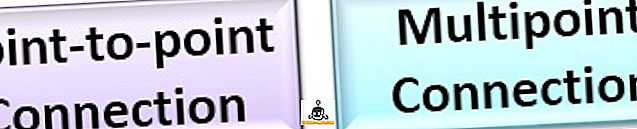







![entretenimiento - El estado de la industria musical [FOTOS]](https://gadget-info.com/img/entertainment/673/state-music-industry.png)
